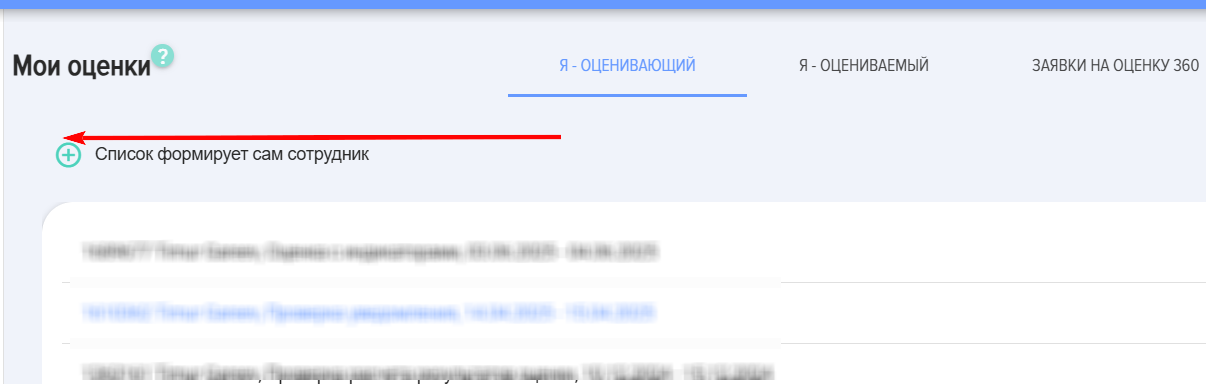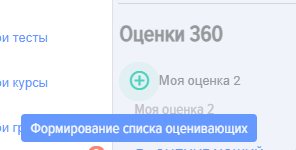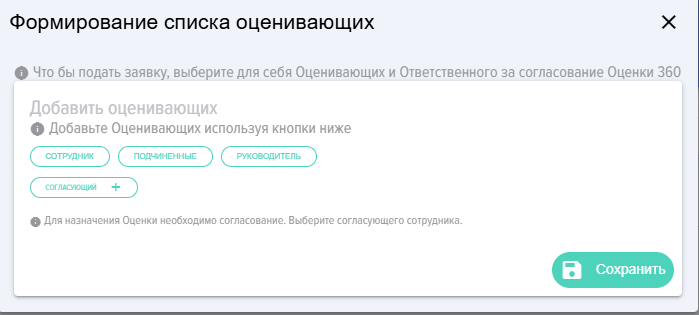Mes notes
1. À Dans l'onglet, 4 blocs sont affichés :
- Block pour formulations liste des évaluateurs (supérieur Block) ;
- Block pour réalisation de l'évaluation et de l'auto-évaluation (Onglet "Moi -Evaluator);
- Block les résultats de l'évaluation (Onglet "Moi -Evaluated). Si l'option "Publish dans l'espace personnel de l'évalué" est sélectionnée lors de la création de l'évaluation, les résultats apparaîtront dans cet onglet ;
- Block pour harmonisations liste des évaluateurs, si l'employé est sélectionné comme approbateur.
Note. Formation de la liste des évalués et des évaluateurs.
Les évalués sont toujours saisis par le modérateur de l'application (Menu modérateur - Assessment 360). Les évalués sont ajoutés lors de la création d'une nouvelle évaluation 360. La formation des évaluateurs est possible de deux manières :
- Les plus évalués. Les évalués doivent également choisir adaptatifs (en règle générale le supérieur hiérarchique immédiat) cette liste. Assessment sera lancée une fois que les listes auront été constituées et approuvées.
- Modérateur. Lors de la création d'une évaluation.
2. Block pour formation de la liste d'évaluateurs par les évaluésApparaît lorsque l'employé est sélectionné comme évalué dans l'Évaluation 360 et que le paramètre "Formation de la liste des évaluateurs par les évalués" est défini dans l'évaluation.
Si l'option "Formation de la liste d'évaluateurs par les évalués»
L'employé sélectionné comme évalué dans ce bloc disposera d'un élément pour créer une liste d'évaluateurs et d'approbateurs pour cette liste :
Pour créer une liste, vous devez cliquer sur le signe plus et, dans le formulaire qui s'ouvre, ajouter les évaluateurs et les approbateurs de la liste :
3. Block "Je suis Evaluator».
Dans ce bloc, l'employé joue le rôle d'évaluateur et attribue des notes aux employés pour lesquels il a été désigné comme évaluateur.
Assessment est représenté par une liste déroulante contenant le nom de la personne évaluée, le titre et la période d'évaluation.
Après avoir attribué une note, vous pouvez saisir des commentaires qui seront ajoutés au rapport.
Informations de référence. Modèle de gestion des compétences dans l'application.
Dans l'application, vous pouvez créer un modèle de compétences à un niveau ou à deux niveaux.
Modèle de compétences à un niveau :
- Competence 1
- Competence 2
Two-Level Model:
- Competence 1:
- Manifestation Indicator 1.1
- Manifestation Indicator 1.2 - Assessment
- Competence 2:
- Manifestation Indicator 2.1 - Assessment
- Manifestation Indicator 2.2 - Assessment
Échelles de notation. L'application permet de créer un nombre illimité et tout type d'échelles de notation.
4. Block "Je suis Evaluated».
Dans la section sont présentés les résultats des évaluations de l'employé lorsqu'il était évalué. Les résultats seront disponibles uniquement si le modérateur a activé l'option suivante lors de la création de l'évaluation :
Les résultats contiennent les informations suivantes :
- Nom de l'évalué, titre et dates de l'évaluation ;
- Utilisée Rating Scale;
- Nombre de répondants ayant participé ;
- Résultats des évaluations (valeurs moyennes)
- Commentaires.
5. Block Demandes d'Évaluation 360.
Dans le cas où, dans l'évaluation, la liste des évaluateurs est formée par les évalués, les évalués doivent, en plus de la liste elle-même, sélectionner des approbateurs. Des collaborateurs qui approuveront cette liste. Généralement, il s'agit du responsable direct de l'évalué.
Si un employé est sélectionné comme approbateur, c'est précisément dans cette section qu'apparaîtra Assessment avec la liste à approuver. Coordinator peut approuver la liste, y apporter des modifications ou ne pas l'approuver.
Plus en détail, les mécanismes de fonctionnement du module d'évaluation 180/360 sont présentés dans la section "Assessment 180/360».
Statuts d'évaluation dans l'Espace personnel :
- Votre Assessment est requis ;
- Assessment donnée.